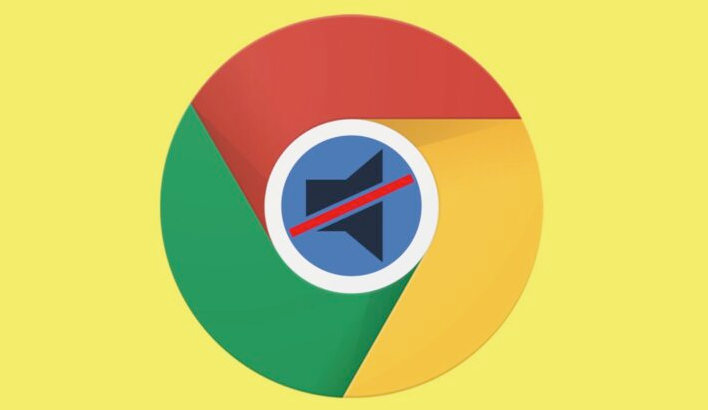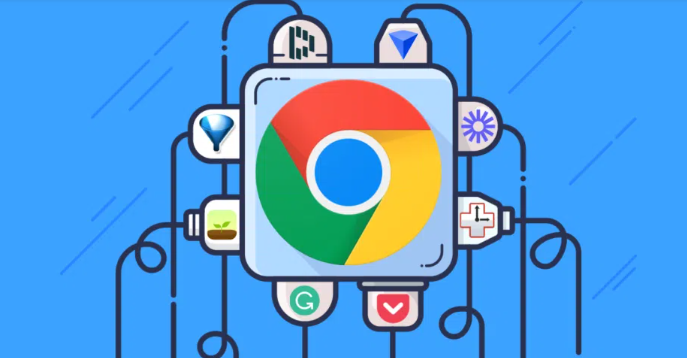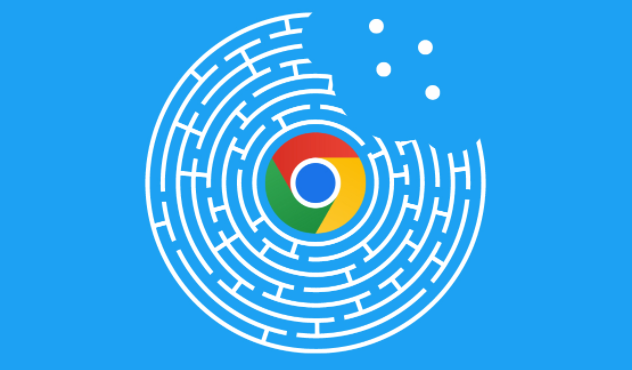1. 检查浏览器设置:点击浏览器右上角的三个点,选择“设置”,在左侧菜单中点击“扩展程序”。确保“开发者模式”已关闭,若处于开启状态则关闭它。同时查看是否有相关选项控制扩展程序的显示或下载按钮的显示,如某些安全软件或浏览器插件可能会影响扩展程序的正常显示,可暂时禁用这些插件或软件来排查问题。
2. 重启浏览器:简单的重启操作有时能解决临时的软件故障或缓存问题导致下载扩展按钮不见的情况。关闭浏览器后重新打开,看下载扩展按钮是否恢复显示。
3. 检查网络连接:不稳定的网络可能导致浏览器部分功能异常,包括下载扩展按钮无法正常显示。确保网络连接正常,可尝试切换网络或重新连接网络后再次查看。
4. 更新浏览器版本:旧版本的浏览器可能存在一些兼容性问题或漏洞,导致下载扩展按钮不显示。点击浏览器右上角的三个点,选择“帮助”,再点击“关于 Google Chrome”,若有可用更新,按照提示进行更新并重启浏览器。
5. 清除浏览器缓存:缓存文件过多或损坏可能影响浏览器的正常功能。点击浏览器右上角的三个点,选择“更多工具”,然后点击“清除浏览数据”,在弹出的窗口中选择清除“缓存的图片和文件”,点击“清除数据”按钮,之后重新打开浏览器查看下载扩展按钮是否出现。
二、高级功能扩展
1. 修改启动参数:右键点击Chrome快捷方式,选择“属性”,在目标栏添加`--disable-features=DownloadBubble`,绕过新版Chrome的下载气泡隐藏机制。完成操作后,按`Ctrl+J`跳转至下载列表页,此时右上角应显示下载图标。
2. 调整实验性功能设置:在地址栏输入`chrome://flags/download-bubble`,若存在该选项,将其设置为“Disabled”后重启浏览器,恢复旧版下载按钮布局。若页面无此选项(新版Chrome已移除),需通过启动参数强制禁用下载气泡功能。